Dell Inspiron E1505: инструкция
Инструкция к Ноутбуку Dell Inspiron E1505
Оглавление
- Примечания, уведомления и предупреждения Сокращения и аббревиатуры
- Содержание 1 Сведения о компьютере. . . . . . . . . . . . . . . . . . . . . 17 2 Настройка компьютера. . . . . . . . . . . . . . . . . . . . . . 29
- 3 Использование дисплея. . . . . . . . . . . . . . . . . . . . . 37 4 Использование клавиатуры и сенсорной панели 5 Использование аккумулятора . . . . . . . . . . . . . . . . 45
- 6 Использование мультимедийных устройств . . . . 53 7 Использование плат . . . . . . . . . . . . . . . . . . . . . . . . 75
- 8 Настройка сети . . . . . . . . . . . . . . . . . . . . . . . . . . . . 81 9 Защита компьютера . . . . . . . . . . . . . . . . . . . . . . . . 89 10 Устранение неисправностей . . . . . . . . . . . . . . . . . 93
- Содержание 7
- 11 Установка и замена компонентов . . . . . . . . . . . . 127
- 12 Функции программы Dell™ QuickSet. . . . . . . . . . 149 13 Обращение с компьютером во время поездок 14 Обращение в корпорацию Dell . . . . . . . . . . . . . . 153 15 Технические характеристики 16 Приложение
- 10 Содержание
Dell™ Inspiron™ 6400/E1505
Руководство по эксплуатации
Модель PP20L
www.dell.com | support.dell.com
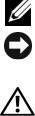
Примечания, уведомления и предупреждения
ПРИМЕЧАНИЕ. Содержит важную информацию, которая помогает при использовании компьютера.
ЗАМЕЧАНИЕ. Означает либо возможность повредить оборудование, либо возможность потерять
данные, и говорит о том, как избежать этой проблемы.
ПРЕДУПРЕЖДЕНИЕ. Указывает на потенциальную опасность повреждения имущества,
получения травмы или угрозу для жизни.
Сокращения и аббревиатуры
Полный список сокращений и аббревиатур приводится в разделе «Глоссарий» на стр. 191.
В случае приобретения компьютера серии Dell™ n любые ссылки в данном документе на операционные
®
®
системы Microsoft
Windows
неприменимы.
____________________
Информация, содержащаяся в данном документе, может быть изменена без уведомления.
© 2005–2007 Dell Inc. Все права защищены.
Воспроизведение материалов данного руководства в любой форме без письменного разрешения корпорации Dell Inc. строго
запрещено.
Товарные знаки, использованные в этом документе: Dell, логотип DELL, Inspiron, Dell Precision, Dimension, DellNet, OptiPlex, Latitude,
PowerEdge, PowerConnect, PowerVault, PowerApp, Dell TravelLite, ExpressCharge, Dell Media Experience, MediaDirect, XPS и Strike
Zone являются товарными знаками корпорации Dell; Core является товарным знаком, а Intel и Celeron являются охраняемыми товарными
знаками корпорации Intel; Microsoft, Outlook
и Windows являются охраняемыми товарными знаками корпорации Microsoft; Bluetooth
является охраняемым товарным знаком, принадлежащим компании Bluetooth SIG, Inc., и используется корпорацией Dell по лицензии;
IBM является охраняемым товарным знаком корпорации IBM; EMC является охраняемым товарным знаком корпорации EMC;
ENERGY STAR является охраняемым товарным знаком Управле ния по охране окружающей среды США.
Остальные товарные знаки и торговые наименования могут использоваться в этом руководстве для обозначения
либо фирм,
заявляющих права на такие знаки и наименования, либо продукции этих фирм. Копрорация Dell Inc. не претендует ни на какие права
собственности в отношении любых товарных знаков и торговых наименований, кроме своих собственных.
Модель PP20L
Август 2006 г. P/N MD403 Ред. A04

Содержание
Источники информации . . . . . . . . . . . . . . . . . . . . . . . . . . 11
1 Сведения о компьютере. . . . . . . . . . . . . . . . . . . . . 17
Определение конфигурации компьютера . . . . . . . . . . . . . . 17
Вид спереди
. . . . . . . . . . . . . . . . . . . . . . . . . . . . . . . . . 18
Вид слева
. . . . . . . . . . . . . . . . . . . . . . . . . . . . . . . . . . . 22
Вид справа
. . . . . . . . . . . . . . . . . . . . . . . . . . . . . . . . . . 23
Вид сзади
. . . . . . . . . . . . . . . . . . . . . . . . . . . . . . . . . . . 25
Вид снизу
. . . . . . . . . . . . . . . . . . . . . . . . . . . . . . . . . . . 27
2 Настройка компьютера. . . . . . . . . . . . . . . . . . . . . . 29
Подключение к Интернету . . . . . . . . . . . . . . . . . . . . . . . . 29
Настройка интернет-соединения
. . . . . . . . . . . . . . . . . . . 29
Перенос информации на новый компьютер
. . . . . . . . . . . . . 30
Запуск мастера переноса файлов и параметров с помощью
компакт-диска Operating System (Операционная система)
. . . 31
Запуск мастера переноса файлов и параметров без
компакт-диска Operating System (Операционная система)
. . . 32
Установка принтера
. . . . . . . . . . . . . . . . . . . . . . . . . . . . . 33
Кабель принтера
. . . . . . . . . . . . . . . . . . . . . . . . . . . . . 33
Подсоединение принтера USB
. . . . . . . . . . . . . . . . . . . . 34
Устройства защиты питания
. . . . . . . . . . . . . . . . . . . . . . . 35
Фильтры скачков напряжения
. . . . . . . . . . . . . . . . . . . . . 35
Стабилизаторы напряжения
. . . . . . . . . . . . . . . . . . . . . . 35
Источники бесперебойного питания
. . . . . . . . . . . . . . . . . 36
Содержание 3

3 Использование дисплея. . . . . . . . . . . . . . . . . . . . . 37
Настройка яркости . . . . . . . . . . . . . . . . . . . . . . . . . . . . . 37
Переключение видеоизображения
. . . . . . . . . . . . . . . . . . . 37
Настройка разрешения дисплея
. . . . . . . . . . . . . . . . . . . . 38
4 Использование клавиатуры
и сенсорной панели
. . . . . . . . . . . . . . . . . . . . . . . . . . . . 39
Цифровая клавиатура . . . . . . . . . . . . . . . . . . . . . . . . . . . 39
Сочетания клавиш
. . . . . . . . . . . . . . . . . . . . . . . . . . . . . 40
Системные функции
. . . . . . . . . . . . . . . . . . . . . . . . . . 40
Управление изображением
. . . . . . . . . . . . . . . . . . . . . . 40
Управление потреблением энергии
. . . . . . . . . . . . . . . . . 40
Функции динамиков
. . . . . . . . . . . . . . . . . . . . . . . . . . . 40
®
®
Функции клавиши с логотипом Microsoft
Windows
. . . . . . . 41
Сочетания клавиш программы QuickSet
. . . . . . . . . . . . . . 41
Настройка параметров клавиатуры
. . . . . . . . . . . . . . . . . 41
Сенсорная панель
. . . . . . . . . . . . . . . . . . . . . . . . . . . . . . 42
Настройка сенсорной панели
. . . . . . . . . . . . . . . . . . . . . 43
5 Использование аккумулятора . . . . . . . . . . . . . . . . 45
Работа аккумулятора . . . . . . . . . . . . . . . . . . . . . . . . . . . . 45
Проверка заряда аккумулятора
. . . . . . . . . . . . . . . . . . . . . 46
Программа Dell QuickSet Battery Meter
. . . . . . . . . . . . . . . 46
®
®
Индикатор питания Microsoft
Windows
Power Meter. . . . . . 46
Шкала заряда
. . . . . . . . . . . . . . . . . . . . . . . . . . . . . . 47
Предупреждение о недостаточном заряде
. . . . . . . . . . . . . 47
Снижение потребления энергии от аккумулятора
. . . . . . . . . 48
Режимы управления потреблением энергии
. . . . . . . . . . . . 48
Настройка параметров управления потреблением энергии
. . 49
Подзарядка аккумулятора
. . . . . . . . . . . . . . . . . . . . . . . . 50
Замена аккумулятора
. . . . . . . . . . . . . . . . . . . . . . . . . . . . 50
Хранение аккумулятора
. . . . . . . . . . . . . . . . . . . . . . . . . . 51
4 Содержание

6 Использование мультимедийных устройств . . . . 53
Воспроизведение компакт-дисков или дисков DVD. . . . . . . . 53
Копирование компакт-дисков и дисков DVD
. . . . . . . . . . . . 54
Как сделать копию компакт-диска или диска DVD
. . . . . . . . 54
Использование чистых компакт-дисков и дисков DVD
. . . . . . 55
Полезные советы
. . . . . . . . . . . . . . . . . . . . . . . . . . . . 56
Регулировка громкости
. . . . . . . . . . . . . . . . . . . . . . . . . . 57
Настройка изображения
. . . . . . . . . . . . . . . . . . . . . . . . . . 58
Использование Dell Media Experience™ и Dell MediaDirect™
. . 58
Если компьютер включен или находится в ждущем режиме
. . 58
Если компьютер выключен или находится в спящем
режиме
. . . . . . . . . . . . . . . . . . . . . . . . . . . . . . . . . . . 58
Справочная информация по Dell MediaDirect и Dell
Media Experience
. . . . . . . . . . . . . . . . . . . . . . . . . . . . . 59
Подключение компьютера к телевизору или аудиоустройству
59
Кабель S-Video и стандартный звуковой кабель
. . . . . . . . . 61
Кабель S-video и цифровой звуковой кабель S/PDIF
. . . . . . . 62
Композитный видеокабель и стандартный звуковой
кабель
. . . . . . . . . . . . . . . . . . . . . . . . . . . . . . . . . . . 64
Композитный видеокабель и цифровой звуковой
кабель S/PDIF
. . . . . . . . . . . . . . . . . . . . . . . . . . . . . . 66
Компонентный видеокабель и стандартный
звуковой кабель
. . . . . . . . . . . . . . . . . . . . . . . . . . . . . 68
Компонентный видеокабель и цифровой звуковой
кабель S/PDIF
. . . . . . . . . . . . . . . . . . . . . . . . . . . . . . 70
Подключение наушников Cyberlink (CL)
. . . . . . . . . . . . . . 72
Включение параметров дисплея для телевизора
. . . . . . . . . 73
7 Использование плат . . . . . . . . . . . . . . . . . . . . . . . . 75
Платы ExpressCard . . . . . . . . . . . . . . . . . . . . . . . . . . . . . 75
Заглушки слота для плат ExpressCard
. . . . . . . . . . . . . . . 75
Установка платы ExpressCard
. . . . . . . . . . . . . . . . . . . . . 75
Извлечение платы ExpressCard или заглушки
. . . . . . . . . . . 77
Мультимедийные платы памяти
. . . . . . . . . . . . . . . . . . . . 78
Установка мультимедийной платы памяти
. . . . . . . . . . . . . 78
Извлечение мультимедийной платы памяти
. . . . . . . . . . . . 79
Содержание 5

8 Настройка сети . . . . . . . . . . . . . . . . . . . . . . . . . . . . 81
Физическое подключение к сетевому или
широкополосному модему
. . . . . . . . . . . . . . . . . . . . . . . . 81
Мастер настройки сети
. . . . . . . . . . . . . . . . . . . . . . . . . . 82
Беспроводная локальная сеть (WLAN)
. . . . . . . . . . . . . . . . 82
Что необходимо для установления соединения
в сети WLAN
. . . . . . . . . . . . . . . . . . . . . . . . . . . . . . . 82
Проверка беспроводной сетевой платы
. . . . . . . . . . . . . . 82
Настройка новой сети WLAN
. . . . . . . . . . . . . . . . . . . . . 83
Подключение к беспроводной локальной сети
. . . . . . . . . . 84
Включение/отключение беспроводной сетевой платы
. . . . . . 86
Контроль состояния беспроводных сетевых соединений
с помощью программы Dell™ QuickSet
. . . . . . . . . . . . . . . 86
Широкополосная мобильная связь или беспроводная
региональная сеть (WWAN)
. . . . . . . . . . . . . . . . . . . . . . . . 87
Что необходимо для установления широкополосного
мобильного сетевого соединения
. . . . . . . . . . . . . . . . . . 87
Подключение к широкополосной мобильной сети
. . . . . . . . 87
9 Защита компьютера . . . . . . . . . . . . . . . . . . . . . . . . 89
Замок защитного троса . . . . . . . . . . . . . . . . . . . . . . . . . . 89
Пароли
. . . . . . . . . . . . . . . . . . . . . . . . . . . . . . . . . . . . . 90
Программное обеспечение для отслеживания компьютера
. . 90
В случае утраты или кражи компьютера
. . . . . . . . . . . . . . . 91
10 Устранение неисправностей . . . . . . . . . . . . . . . . . 93
Dell Diagnostics. . . . . . . . . . . . . . . . . . . . . . . . . . . . . . . . 93
Утилита Dell Support Utility
. . . . . . . . . . . . . . . . . . . . . . . . 96
Доступ к утилите Dell Support Utility
. . . . . . . . . . . . . . . . . 96
Щелчок по значку Dell Support
. . . . . . . . . . . . . . . . . . . . 97
Двойной щелчок по значку Dell Support
. . . . . . . . . . . . . . . 97
6 Содержание

Неполадки, связанные с дисководами . . . . . . . . . . . . . . . . 97
Неполадки, связанные с дисководом компакт-дисков
или дисков DVD
. . . . . . . . . . . . . . . . . . . . . . . . . . . . . 98
Не выдвигается лоток дисковода компакт-дисков,
дисков CD-RW, DVD или DVD+RW
. . . . . . . . . . . . . . . . . . 98
Слышен необычный царапающий звук или скрип
. . . . . . . . 98
Неполадки жесткого диска
. . . . . . . . . . . . . . . . . . . . . . . 98
Неполадки электронной почты, модема и подключения
к Интернету
. . . . . . . . . . . . . . . . . . . . . . . . . . . . . . . . . . 99
Сообщения об ошибках
. . . . . . . . . . . . . . . . . . . . . . . . . 100
Неполадки с платой ExpressCard
. . . . . . . . . . . . . . . . . . . 105
Неполадки устройства IEEE 1394
. . . . . . . . . . . . . . . . . . . 106
Неполадки клавиатуры
. . . . . . . . . . . . . . . . . . . . . . . . . 106
Неполадки внешней клавиатуры
. . . . . . . . . . . . . . . . . . 106
Необычные символы
. . . . . . . . . . . . . . . . . . . . . . . . . 107
Блокировки и неполадки программного обеспечения
. . . . . 107
Компьютер не запускается
. . . . . . . . . . . . . . . . . . . . . . 107
Компьютер не реагирует на действия пользователя
. . . . . . 108
Программа не реагирует на действия пользователя или
неоднократно происходит ее аварийное завершение
. . . . . 108
Программа разработана для более ранних версий
®
®
операционной системы Microsoft
Windows
. . . . . . . . . . 108
Появляется сплошной синий экран
. . . . . . . . . . . . . . . . 108
Неполадки программы Dell MediaDirect
. . . . . . . . . . . . . . 109
Другие неполадки программного обеспечения
. . . . . . . . . 109
Неполадки памяти
. . . . . . . . . . . . . . . . . . . . . . . . . . . . . 110
Неполадки сети
. . . . . . . . . . . . . . . . . . . . . . . . . . . . . . 111
Широкополосная мобильная связь (беспроводная
региональная сеть [WWAN])
. . . . . . . . . . . . . . . . . . . . . 111
Неполадки питания
. . . . . . . . . . . . . . . . . . . . . . . . . . . . 112
Обеспечение достаточного питания для компьютера
. . . . . 113
Неполадки принтера
. . . . . . . . . . . . . . . . . . . . . . . . . . . 113
Неполадки сканера
. . . . . . . . . . . . . . . . . . . . . . . . . . . . 114
Содержание 7

Неполадки, связанные со звуком и динамиками. . . . . . . . . 114
Не слышен звук из встроенных динамиков
. . . . . . . . . . . 114
Не слышен звук из внешних динамиков
. . . . . . . . . . . . . 115
Не слышен звук из наушников
. . . . . . . . . . . . . . . . . . . 115
Неполадки, связанные с сенсорной панелью или мышью
. . 115
Неполадки видео и дисплея
. . . . . . . . . . . . . . . . . . . . . . 116
Если на дисплее нет изображения
. . . . . . . . . . . . . . . . . 116
Если возникают затруднения при чтении информации
с монитора
. . . . . . . . . . . . . . . . . . . . . . . . . . . . . . . 117
Если информация нормально читается только на
части экрана
. . . . . . . . . . . . . . . . . . . . . . . . . . . . . . 117
Драйверы
. . . . . . . . . . . . . . . . . . . . . . . . . . . . . . . . . . 117
Что такое драйвер?
. . . . . . . . . . . . . . . . . . . . . . . . . . 117
Идентификация драйверов
. . . . . . . . . . . . . . . . . . . . . 118
Переустановка драйверов и утилит
. . . . . . . . . . . . . . . . 118
Разрешение проблем несовместимости программного
и аппаратного обеспечения
. . . . . . . . . . . . . . . . . . . . . . 120
Восстановление операционной системы
. . . . . . . . . . . . . 121
Использование функции восстановления
Microsoft
Windows XP . . . . . . . . . . . . . . . . . . . . . . . . . 121
Использование утилиты восстановления Dell PC Restore
от Symantec
. . . . . . . . . . . . . . . . . . . . . . . . . . . . . . . 123
Использование компакт-диска Operating System
(Операционная система)
. . . . . . . . . . . . . . . . . . . . . . . 125
11 Установка и замена компонентов . . . . . . . . . . . . 127
Перед установкой . . . . . . . . . . . . . . . . . . . . . . . . . . . . . 127
Рекомендуемые инструменты
. . . . . . . . . . . . . . . . . . . 127
Выключение компьютера
. . . . . . . . . . . . . . . . . . . . . . 127
Перед началом работы с оборудованием, установленным
в компьютере
. . . . . . . . . . . . . . . . . . . . . . . . . . . . . . 128
Оптический дисковод
. . . . . . . . . . . . . . . . . . . . . . . . . . 130
Жесткий диск
. . . . . . . . . . . . . . . . . . . . . . . . . . . . . . . 131
Возврат жесткого диска в корпорацию Dell
. . . . . . . . . . . 132
Память
. . . . . . . . . . . . . . . . . . . . . . . . . . . . . . . . . . . . 133
8 Содержание

Модем. . . . . . . . . . . . . . . . . . . . . . . . . . . . . . . . . . . . . 136
Шарнирная крышка
. . . . . . . . . . . . . . . . . . . . . . . . . . . . 138
Клавиатура
. . . . . . . . . . . . . . . . . . . . . . . . . . . . . . . . . 139
Беспроводная плата Mini-Card
. . . . . . . . . . . . . . . . . . . . 141
Батарейка типа «таблетка»
. . . . . . . . . . . . . . . . . . . . . . . 144
Дисплей
. . . . . . . . . . . . . . . . . . . . . . . . . . . . . . . . . . . 145
®
Внутренняя плата с беспроводной технологией Bluetooth
. 147
12 Функции программы Dell™ QuickSet. . . . . . . . . . 149
13 Обращение с компьютером во время поездок
. . 151
Идентификация компьютера . . . . . . . . . . . . . . . . . . . . . . 151
Упаковка компьютера
. . . . . . . . . . . . . . . . . . . . . . . . . . 151
Полезные советы путешественнику
. . . . . . . . . . . . . . . . . 152
Путешествие на самолете
. . . . . . . . . . . . . . . . . . . . . . 152
14 Обращение в корпорацию Dell . . . . . . . . . . . . . . 153
15 Технические характеристики
. . . . . . . . . . . . . . . . 175
16 Приложение
. . . . . . . . . . . . . . . . . . . . . . . . . . . . . 183
Использование программы настройки системы . . . . . . . . . 183
Просмотр экрана настройки системы
. . . . . . . . . . . . . . . 183
Экран настройки системы
. . . . . . . . . . . . . . . . . . . . . . 184
Часто используемые параметры
. . . . . . . . . . . . . . . . . . 184
Чистка компьютера
. . . . . . . . . . . . . . . . . . . . . . . . . . . . 185
Компьютер, клавиатура и дисплей
. . . . . . . . . . . . . . . . . 185
Сенсорная панель
. . . . . . . . . . . . . . . . . . . . . . . . . . . 186
Дисковод гибких дисков
. . . . . . . . . . . . . . . . . . . . . . . 186
Компакт-диски и диски DVD
. . . . . . . . . . . . . . . . . . . . . 186
Содержание 9

Политика технической поддержки Dell (только вСША) . . . . 187
Определение программного обеспечения и периферийных
устройств, установленных корпорацией Dell
. . . . . . . . . . 187
Определение программного обеспечения и периферийных
устройств, произведенных «третьей стороной»
. . . . . . . . . 187
Декларация соответствия правилам FCC (только США)
. . . . 188
Класс B по классификации FCC
. . . . . . . . . . . . . . . . . . 188
Предупреждение в отношении продукта компании
Macrovision
. . . . . . . . . . . . . . . . . . . . . . . . . . . . . . . . . 189
Глоссарий . . . . . . . . . . . . . . . . . . . . . . . . . . . . . . . . . . . 191
Указатель
. . . . . . . . . . . . . . . . . . . . . . . . . . . . . . . . . . . 205
10 Содержание
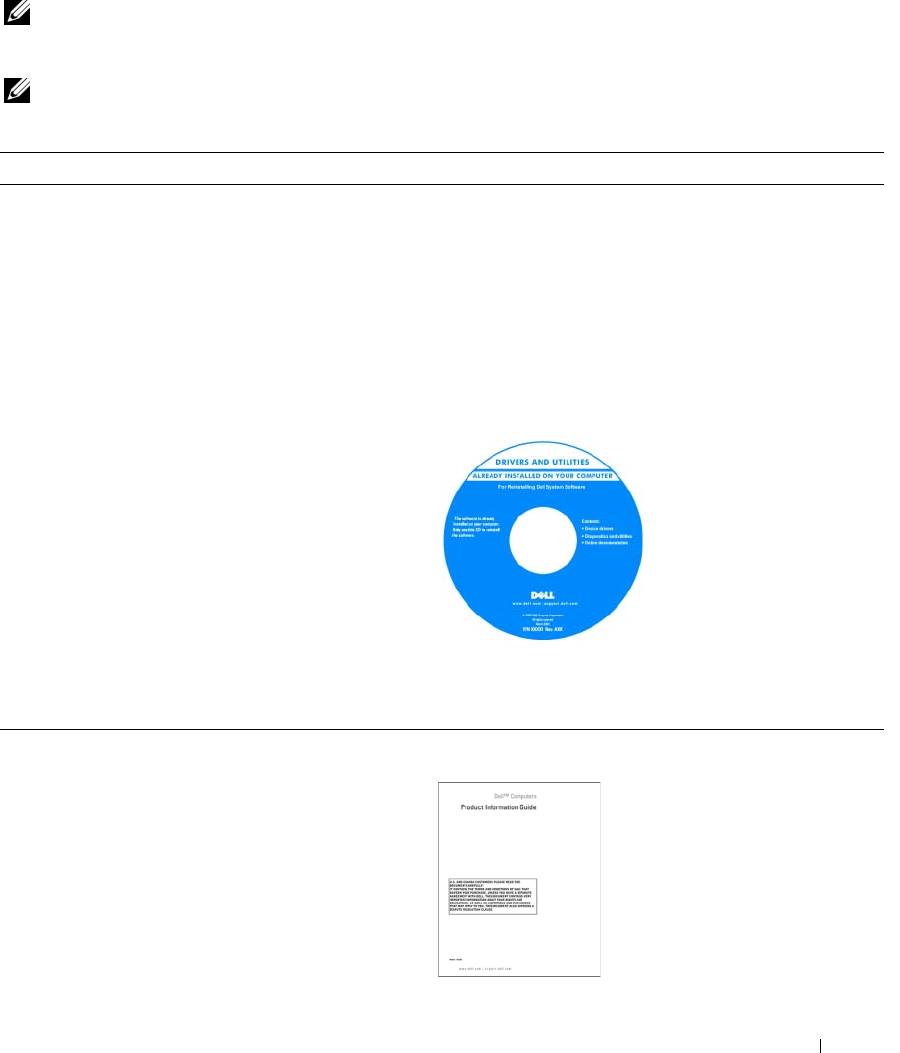
Источники информации
ПРИМЕЧАНИЕ. Некоторые функции или носители могут являться дополнительными и могут
не поставляться с этим компьютером. Некоторые функции или носители могут быть недоступны
в некоторых странах.
ПРИМЕЧАНИЕ. Дополнительную информацию можно найти в документации, прилагаемой
к компьютеру.
Что требуется найти? Информация находится здесь
•
Программа диагностики компьютера
Компакт-диск Drivers and Utilities (Драйверы
•
Драйверы для компьютера
и утилиты) (иначе называемый ResourceCD)
•
Документация на устройства
ПРИМЕЧАНИЕ. Компакт-диск Drivers and Utilities
(Драйверы и утилиты) является дополнительным
•
Системное программное обеспечение портативного
и может не поставляться с этим компьютером.
компьютера (NSS)
Документация и драйверы уже установлены на компьютере.
Этот компакт-диск можно использовать для переустановки
драйверов (смотрите «Переустановка драйверов и утилит»
на стр. 118) или для запуска программы диагностики Dell
Diagnostics (смотрите «Dell Diagnostics» на стр.93).
На жестком диске
компьютера могут
быть
записаны файлы Readme,
содержащие самую
свежую информацию
о технических новшествах
компьютера или справочные
материалы для опытных
пользователей и технических
специалистов.
ПРИМЕЧАНИЕ. Драйверы и обновления
документации можно найти на веб-сайте
support.dell.com.
•
Информация о гарантиях
Информационное руководство по системе Dell™
•
Условия (только для США)
•
Инструкции по технике безопасности
•
Сведения о соответствии стандартам
•
Информация об эргономике
•
Лицензионное соглашение конечного пользователя
Источники информации 11
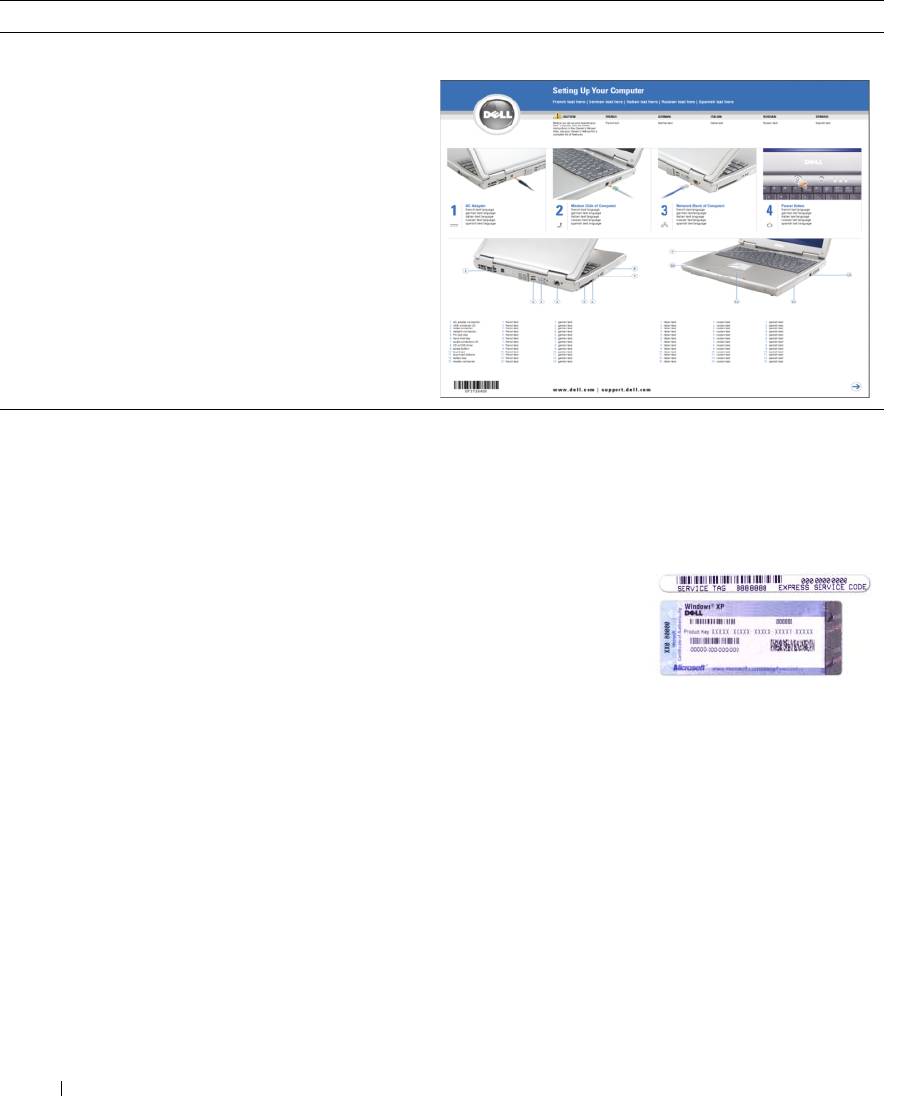
Что требуется найти? Информация находится здесь
•
Ус т а н о в ка компьютера
Схема установки
®
•
Код экспресс-обслуживания и метка производителя
Метка производителя и лицензия Microsoft
®
•
Лицензионная метка Microsoft Windows
Windows
Эти метки находятся на
нижней панели
компьютера.
•
Метка производителя требуется для идентификации
компьютера на сайте
support.dell.com
или при
обращении в службу технической поддержки.
•
Код экспресс-
обслуживания
вводится, чтобы
связаться со службой
технической поддержки.
12 Источники информации
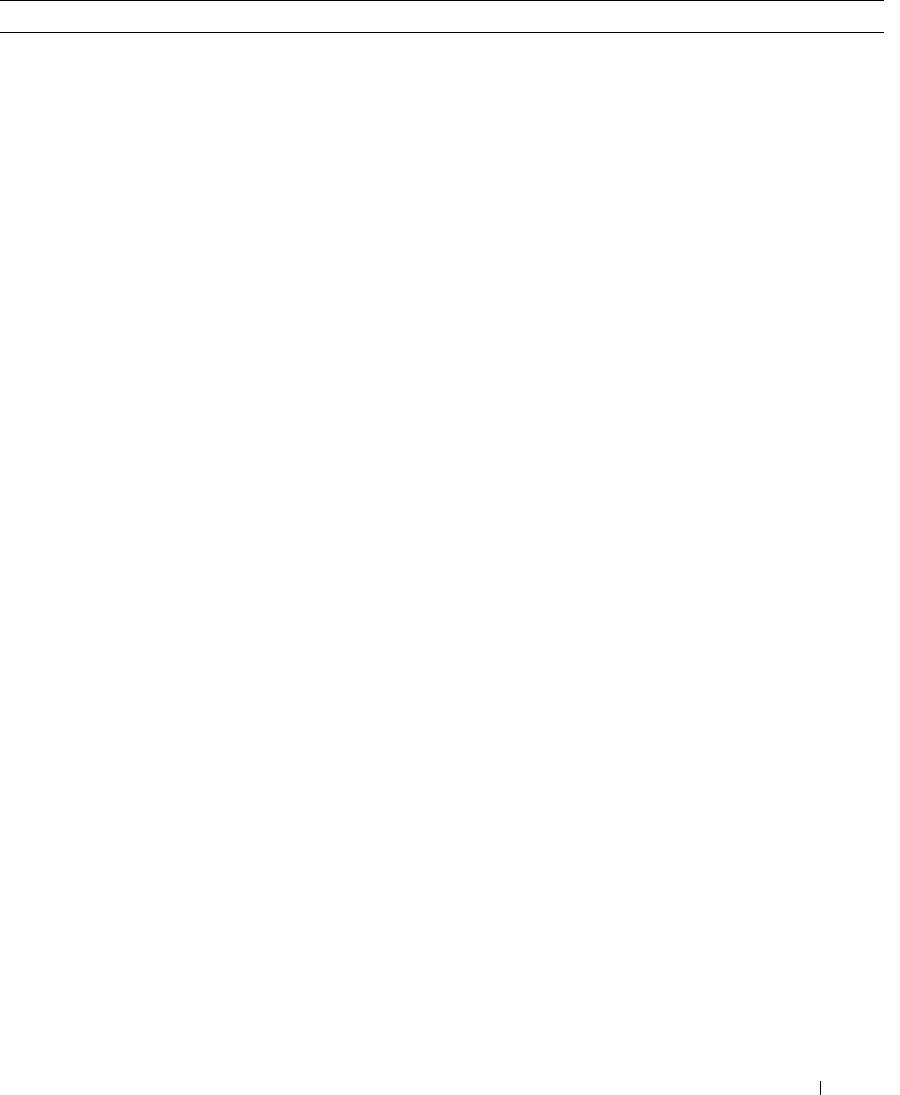
Что требуется найти? Информация находится здесь
•
Solutions (Разрешение вопросов) — подсказки и советы
Веб-сайт поддержки Dell — support.dell.com
по поиску и устранению неисправностей, статьи
ПРИМЕЧАНИЕ. Выберите свой регион для
технических специалистов, интерактивные курсы
просмотра соответствующего веб-сайта поддержки.
обучения, часто задаваемые вопросы
•
Community (Сообщество) — интерактивная дискуссия
с другими пользователями Dell
•
Upgrades (Обновления) — информация о новых версиях
различных компонентов (например, памяти, жесткого
диска и операционной системы)
•
Customer Care (Отдел обслуживания клиентов) —
контактная информация, звонок в отдел обслуживания
и информация о состоянии исполнения заказа, гарантии
и ремонте
•
Service and support (Обслуживание и поддержка) —
состояние звонка в отдел обслуживания и архив
с информацией об оказании поддержки, контракт на
сервисное обслуживание, интерактивная дискуссия
с представителями службы технической поддержки
•
Reference (Справочная информация) — компьютерная
документация, подробные сведения о конфигурации
компьютера, технические характеристики изделий
и техническая документация
•
Downloads (Данные для загрузки) — сертифицированные
драйверы, исправления и обновления программного
обеспечения
•
Системное программное обеспечение портативного
Порядок загрузки Notebook System Software (Системного
компьютера (NSS) — после переустановки операционной
программного обеспечения портативного компьютера):
системы на компьютере необходимо также
1
Посетите веб-сайт
support.dell.com
и выберите
переустановить программное обеспечение NSS.
Downloads
(Загрузить).
Программное обеспечение NSS обеспечивает
2
Введите метку сервисного обслуживания или модель
критические обновления операционной
системы
устройства.
и поддержку
3,5-дюймовых дисководов USB Dell™,
®
3
В раскрывающемся меню
Download Category
а также процессоров Intel
, оптических дисководов
(Категория загрузки) выберите
All
(Все).
и устройств USB. Программное обеспечение NSS
4
Выберите операционную систему и язык операционной
необходимo для правильной работы компьютера Dell.
системы на компьютере и нажмите кнопку
Submit
Программное обеспечение автоматически определяет
(Отправить).
конфигурацию компьютера и операционную систему
и устанавливает подходящие для них обновления.
5
В разделе
Select a Device
(Выбор устройства) выберите
System and Configuration Utilities
(Системные программы
и программы для настройки), а затем выберите
Dell
Notebook System Software
(Системное программное
обеспечение портативных компьютеров Dell).
Источники информации 13
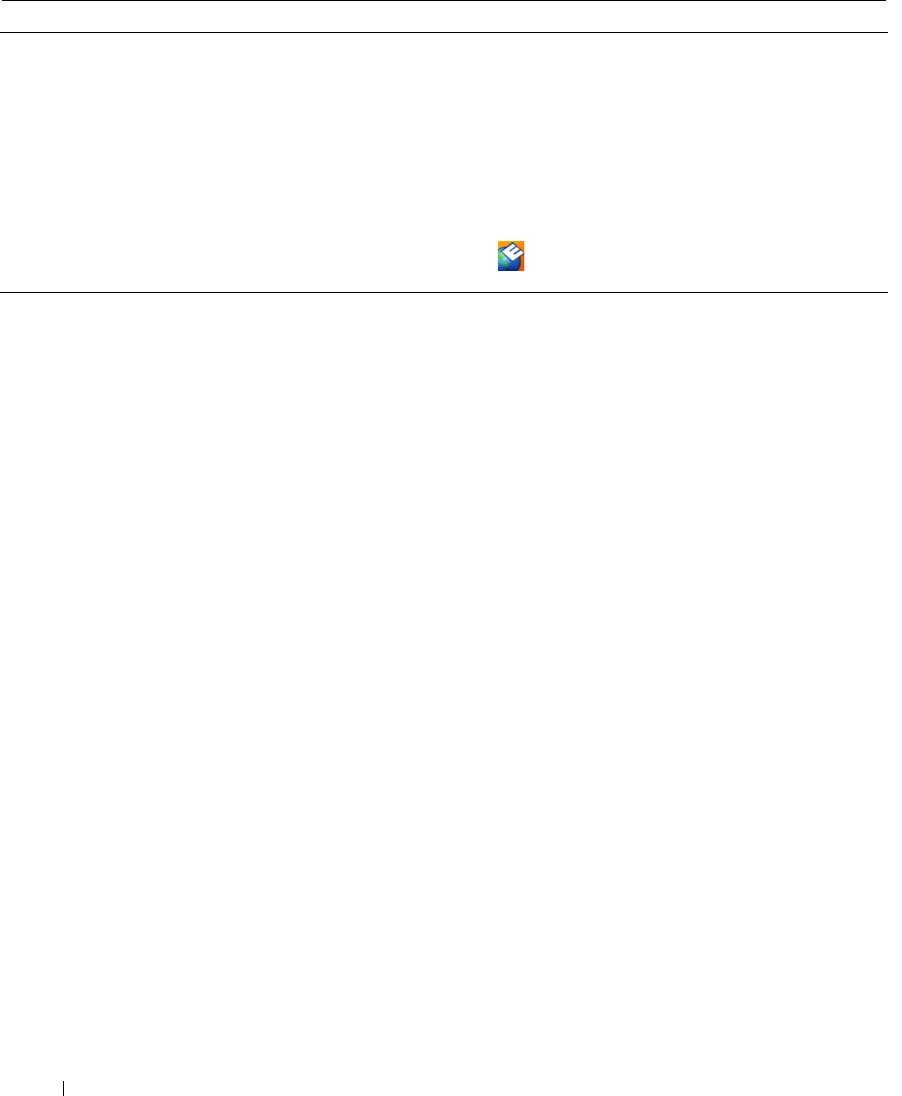
Что требуется найти? Информация находится здесь
•
Обновления программного обеспечения и подсказки
Утилита Dell Support Utility
по поиску и устранению неисправностей
Утилита Dell Support Utility представляет собой систему
•
Часто задаваемые вопросы, актуальные темы и общая
автоматизированного обновления и уведомления,
работоспособность вашей компьютерной системы
установленную на компьютере. Эта вспомогательная
утилита обеспечивает сканирование компьютерной системы
в реальном времени для проверки ее работоспособности,
обновление программного обеспечения и важную
информацию для самостоятельного решения возникающих
проблем. Для запуска утилиты Dell Support Utility щелкните
значок
на панели задач. Дополнительную информацию
смотрите в разделе «Утилита Dell Support Utility» на стр.96.
•
Как работать в Windows XP
Центр справки и поддержки Windows
•
Как работать с программами и файлами
1
Нажмите кнопку
Пуск
и выберите
Справка
•
Как задать индивидуальные настройки
и поддержка
.
«рабочего стола»
2
Введите слово или фразу, описывающую проблему,
и щелкните значок стрелки.
3
Щелкните раздел, соответствующий вашей проблеме.
4
Следуйте инструкциям на экране.
14 Источники информации
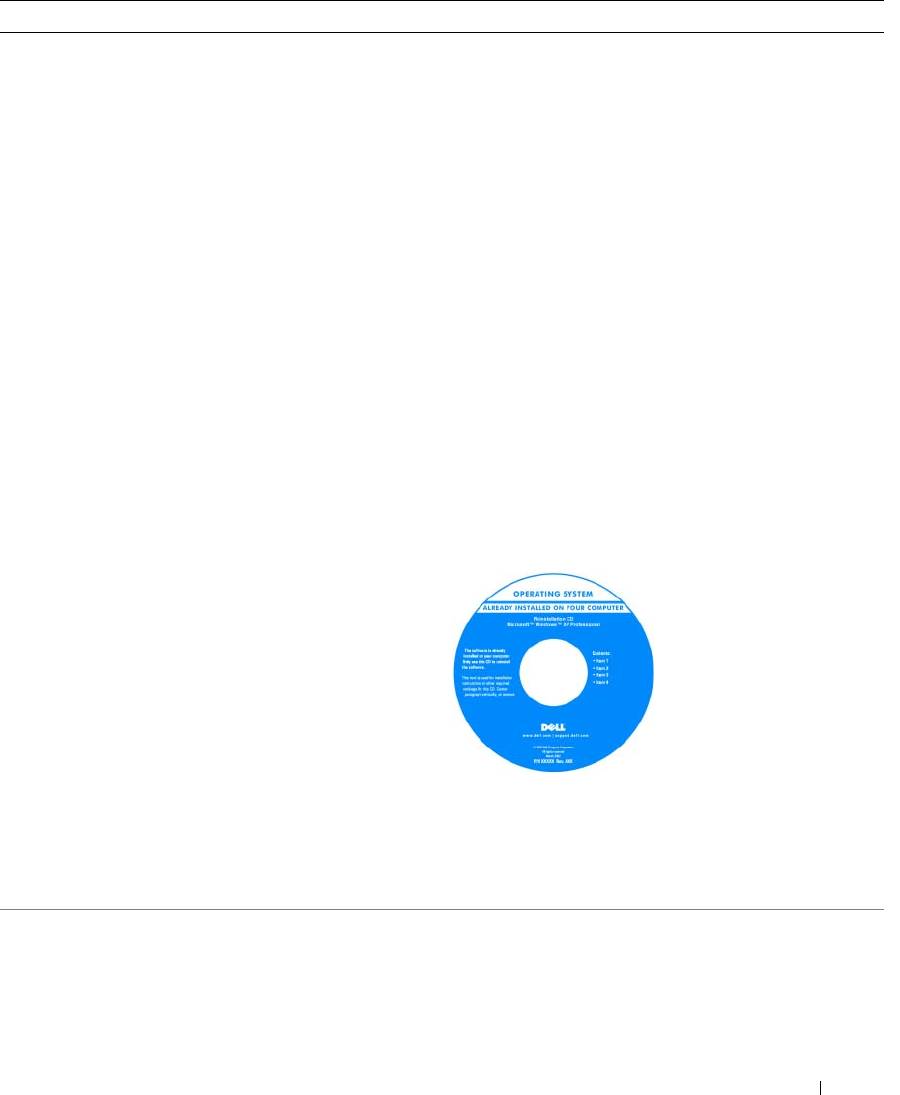
Что требуется найти? Информация находится здесь
•
Переустановка операционной системы
Компакт-диск с операционной системой
ПРИМЕЧАНИЕ. Компакт-диск Operating System
(Операционная система) является дополнительным
и может не поставляться с этим компьютером.
Операционная система уже установлена на компьютере.
Для переустановки операционной системы можно
воспользоваться одним из нижеследующих методов:
•
Функция
Восстановление системы
в Microsoft Windows
— функция
Восстановление системы
в Microsoft Windows
приведет операционную систему компьютера в исходное
состояние без повреждения файлов данных.
•
Утилита Dell
PC Restore (Восстановление ПК)
—
Утилита Dell
PC Restore
приведет операционную
систему компьютера в первоначальное состояние.
Утилита Dell
PC Restore
может не поставляться с этим
компьютером.
•
Компакт-диск
Operating System (Операционная систе м а)
— Если вы получили компакт-диск
Operating System
вместе с компьютером, вы можете воспользоваться им
для восстановления операционной системы.
Дополнительную информацию смотрите в разделе
«Восстановление операционной системы» на стр. 121.
После переустановки
операционной системы
используйте компакт-
диск Drivers and Utilities
(Драйверы и утилиты)
(ResourceCD) (смотрите
«Переустановка
драйверов и утилит» на
стр. 118) для
переустановки драйверов
устройств, поставляемых
вместе с компьютером.
ПРИМЕЧАНИЕ. Цвет компакт-диска может быть
различным в зависимости от заказанной операционной
системы.
Источники информации 15

16 Источники информации

Сведения о компьютере
Определение конфигурации компьютера
В зависимости от вариантов, выбранных при покупке компьютера, он имеет одну из нескольких
различных конфигураций контроллера. Чтобы определить конфигурацию видеоконтроллера
компьютера, выполните следующие действия:
®
®
1
Перейдите в Центр справки и поддержки Microsoft
Windows
. Инструкции приведены
в разделе
«Центр справки и поддержки Windows» на стр.14
.
2
В разделе
Выбор задания
, выберите
Использование служебных программ для просмотра
информации о компьютере и диагностики неполадок
.
3
В разделе
Сведения о компьютере
выберите
Оборудование
.
На экране Сведения об эт о м компью тере - Об ор удо вание можно посмотреть тип видеоконтроллера,
установленного в компьютер, а также другие аппаратные средства.
Сведения о компьютере 17

Вид спереди
1 освобождение защелки
5 сенсорная панель 9 клавиатура
дисплея
2 дисплей 6 клавиши управления
10 кнопка Dell MediaDirect™
мультимедиа
3 кнопка питания 7 динамики (2) 11 индикаторы состояния
клавиатуры
и беспроводной связи
4 индикаторы состояния
8 кнопки сенсорной панели 12 защелки дисплея (2)
устройств
18 Сведения о компьютере
1
12
2
3
11
4
10
9
5
8
6
7
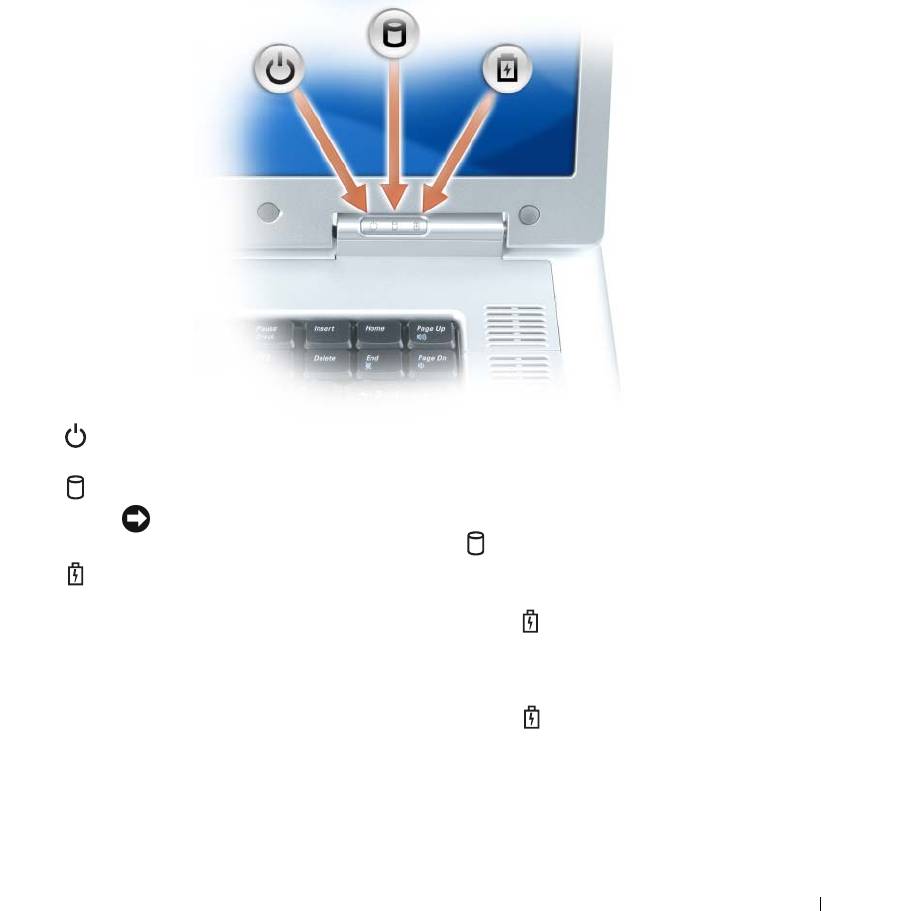
ОСВОБОЖДЕНИЕ ЗАЩЕЛКИ ДИСПЛЕЯ — Нажмите эту кнопку, чтобы освободить защелки и открыть дисплей.
ДИСПЛЕЙ — Дополнительную информацию о дисплее смотрите в разделе «Использование дисплея» на стр.37.
КНОПКА ПИТАНИЯ
Нажмите кнопку питания, чтобы включить компьютер или войти в режим управления потреблением энергии
(или выйти из такого режима). Смотрите раздел «Режимы управления потреблением энергии» на стр. 48.
ИНДИКАТОРЫ СОСТОЯНИЯ УСТР ОЙСТВ
Горит, если компьютер включен, и мигает, когда компьютер находится в режиме
управления потреблением энергии.
Горит во время чтения и записи данных.
ЗАМЕЧАНИЕ. Чтобы избежать потери данных, никогда не выключайте
компьютер, если мигает индикатор .
Горит постоянно или мигает в зависимости от состояния заряда аккумулятора.
В случае, если компьютер подключен к электросети, индикатор функционирует следующим образом:
•
Постоянный зеленый: аккумулятор заряжается.
•
Мигающий зеленый: аккумулятор почти полностью заряжен.
В случае, если компьютер работает от аккумулятора, индикатор функционирует следующим образом:
•
Не горит: аккумулятор достаточно заряжен (или компьютер выключен).
•
Мигающий оранжевый: заряд аккумулятора мал.
•
Постоянный оранжевый: заряд аккумулятора недопустимо мал.
Сведения о компьютере 19
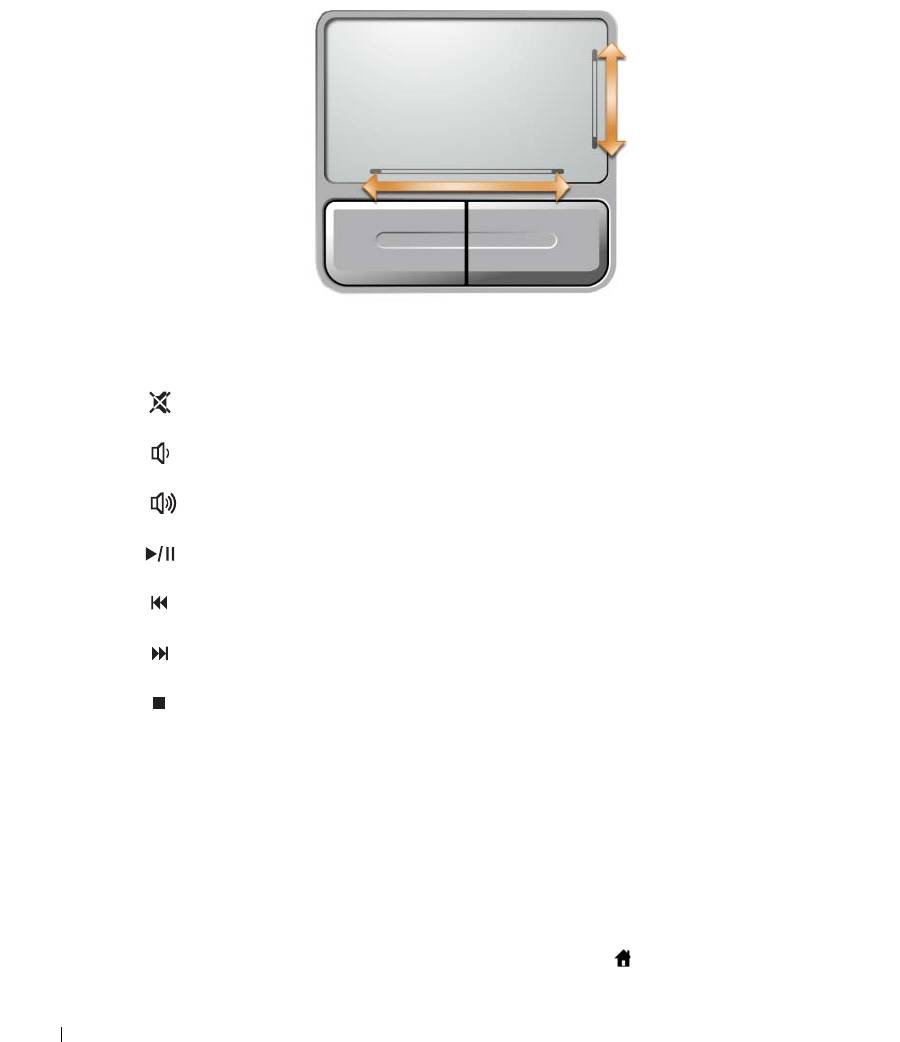
СЕНСОР НАЯ ПАНЕЛЬ — Выполняет функции мыши. Сетчатый трафарет на сенсорной панели указывает
возможности прокрутки.
КЛАВИШИ УПРАВЛЕНИЯ МУЛЬТИМЕДИА — Управление воспроизведением компакт-дисков, дисков DVD
и воспроизведением с проигрывателя Media Player.
Отключение звука.
Уменьшение громкости.
Увеличение громкости.
Воспроизведение или пауза.
Воспроизведение предыдущей дорожки.
Воспроизведение следующей дорожки.
Стоп.
ДИНАМИКИ — Регулировать громкость встроенных динамиков можно с помощью клавиш управления
мультимедиа или «горячих клавиш» для регулировки громкости динамиков. Дополнительную информацию
смотрите в разделе «Функции динамиков» на стр.40.
КНОПКИ СЕНСОРНОЙ ПАНЕЛИ — Кнопки на сенсорной панели обеспечивают функциональные
возможности мыши.
КЛАВИАТУРА — Клавиатура включает цифровые клавиши, а также клавишу с эмблемой Microsoft Windows.
Информацию о поддерживаемых «горячих клавишах» смотрите в разделе «Сочетания клавиш» на стр.40.
КНОПКА DELL MEDIADIRECT™—Для запуска Microsoft Windows Media Center Edition или другой версии
Windows XP с Dell Media Experience можно нажать кнопку Dell MediaDirect , если на компьютере установлено
любое из этих приложений мультимедиа.
20 Сведения о компьютере







